Photoshop Plugin: Alien Skin Exposure 4 Review
 Iss dein Herz aus Instagram. Alien Skin Exposure 4 ist ein professionelles Plugin für Photoshop-Plugin, das alles, was das mobile Instagram tun kann, macht, nimmt Steroide und bläst es dann weg. Natürlich würden wir nicht erwarten, dass eine kleine und kostenlose mobile App im Wettbewerb bestehen könnte. Das Exposure 4 ist weit davon entfernt, frei zu sein und dominiert am teuren Ende bei 249 USD. Angesichts des hohen Preises denke ich, dass es eine faire Erwartung ist, von diesem AddOn für Photoshop zu profitieren. Deshalb werde ich in diesem Review sehen, ob es an Gewicht zulegt oder nicht.
Iss dein Herz aus Instagram. Alien Skin Exposure 4 ist ein professionelles Plugin für Photoshop-Plugin, das alles, was das mobile Instagram tun kann, macht, nimmt Steroide und bläst es dann weg. Natürlich würden wir nicht erwarten, dass eine kleine und kostenlose mobile App im Wettbewerb bestehen könnte. Das Exposure 4 ist weit davon entfernt, frei zu sein und dominiert am teuren Ende bei 249 USD. Angesichts des hohen Preises denke ich, dass es eine faire Erwartung ist, von diesem AddOn für Photoshop zu profitieren. Deshalb werde ich in diesem Review sehen, ob es an Gewicht zulegt oder nicht.
Was fügt Belichtung 4 zu Photoshop hinzu?
Ich denke, das ist die wichtigste Frage zu Exposure 4. Wenn es darauf ankommt, sind die Ergebnisse von großer Bedeutung. Und ich muss sagen, nachdem ich das Plugin für fast anderthalb Wochen benutzt habe, bin ich ziemlich beeindruckt.
Vor den Digitalkameras haben wir mit Film Fotos gemacht. Dann muss es sich physisch entwickeln, um unsere Bilder zu sehen. Das Ergebnis war eine große Abweichung in der Art, wie Fotos aussahen, und einige Bilder hatten zufällig Lichtlecks und Körnigkeit. Vor kurzem hat dieses natürliche Aussehen und Gefühl, das Alien Skin mehr "menschlich" nennt, Popularität gegenüber klaren und klaren digitalen Fotos gewonnen.
Da Exposure 4 normale Fotofilter und ähnliches im Staub lässt, kann ein Foto gemacht werden und es scheint, dass es mit einer großen Vielfalt von Filmtypen aufgenommen wurde. Es kann die Verarbeitung genau nachahmen und Fotos in einer Weise altern lassen, die keinen "Einkauf" zurücklässt. Das Endergebnis ist ein Foto, das wirklich aussieht, als wäre es mit physischen Medien erfasst und mit einer menschlichen Berührung entwickelt worden. Aber anstatt weiter zu versuchen, es zu beschreiben, werfen wir einen Blick darauf, was es tun kann.
Dieses erste Bild ist das Original, das mit einer einfachen digitalen Kamera aufgenommen wurde. Ich habe keine Bildbearbeitung durchgeführt oder irgendwelche Filter darauf angewendet.

Und hier sind einige Beispiele für das Anpassen von Filtern in Exposure 4. Diese und die folgenden Beispiele werden alle explizit im Exposure 4-Plug-in ausgeführt, ohne dass mehrere Ebenen oder andere Tricks in Photoshop verwendet werden.




Hier ist noch ein Originalfoto vor dem Schnitt, mit diesem wollte ich etwas sehr farbenfrohes machen und sehen, wie Exposure 4 es in Schwarz-Weiß verwandelt hat.

Der nächste ist eine direkte Entsättigung in Photoshop nur zu Vergleichszwecken.

Hier sind einige Anpassungen mit den Filtern in Belichtung 4, beachten Sie, dass die gesamte Entsättigung in Belichtung 4 durchgeführt wurde.







Schließlich wollte ich Exposure 4 mit Porträts testen. Dieser erste ist das unberührte Original.

Nun folgt das gleiche Bild, nachdem es in Exposure 4 bearbeitet wurde:





Arbeiten in Belichtung 4 - Die Schnittstelle
Belichtung 4 wird nach der Installation in der Photoshop-Filterliste angezeigt. Es kann auch einzeln ausgeführt werden, wenn es mit Lightroom verbunden ist. In jedem Fall ist die Schnittstelle die gleiche und ich fand es wirklich einfach zu arbeiten. Die Vorschau und das Original werden in einem Doppelfenster angezeigt, und gleichzeitig werden Voreinstellungen und Werkzeuge auf beiden Seiten angezeigt. Ich möchte als nächstes über die Werkzeugoberfläche gehen und schauen, welche Optionen verfügbar sind.
Wenn es um die Voreinstellungen geht, gibt es eine Menge zur Auswahl, ein paar hundert, wenn ich mich nicht irre. Viele dieser Filtervoreinstellungen sind darauf abgestimmt, eine bestimmte Art von Film nachzuahmen, und andere sind so eingestellt, dass sie Filmeffekte wie Lichtleck oder Überbelichtung nachahmen. Sie tun dies vorzüglich, und ich habe festgestellt, dass oft die subtilsten Filter am effektivsten sind, um einem ansonsten trockenen Foto Tiefe und Emotion zu verleihen. Beachten Sie, dass es sich bei allen Voreinstellungen um eine bestimmte Kombination von Einstellungen handelt, die ansonsten vollständig manuell angepasst und angepasst werden können.
Vor allem im Farbwerkzeug findet der größte Teil der Magie statt, aber nicht alles. Vom Farbwerkzeug können Filter sofort angewendet, in der Dichte geändert und in der Temperatur modifiziert werden. Sättigung und CYMK-Balance können ebenfalls angepasst werden, oder die Farbe kann vollständig entsättigt werden.

Wie andere Alien Skin Plug-Ins bietet auch Exposure 4 eine Split-Ansicht des Vorschaufensters. Ich finde diese Funktion hier besonders nützlich, weil sie die unmittelbaren Auswirkungen selbst der subtilsten Filter zeigt. Apropos Vorschau, dieses Plugin ist blitzschnell. Sie können auf ein anderes Preset oder eine andere Einstellung klicken und die Vorschau wird fast augenblicklich erzeugt. Diese Leistung wird selten in anderen Photoshop-Filtern angezeigt. Wenn es Zeit ist, Änderungen zu speichern, überschreibt das Plugin keine bestehenden Ebenen, sondern erstellt eine neue oben auf Ihrem Projekt.
Beim Öffnen und Speichern von Dateien hatte ich ein paar Probleme. Eine davon ist die Unfähigkeit von Exposure 4, mit RAW-Dateien umzugehen, insbesondere aber die mangelnde Komprimierung für verlustfreie Qualitäts-TIFF-Dateien, was dazu führt, dass für die Stapelbearbeitung riesige Mengen an Festplattenspeicher belegt werden. Wenn Sie mit Exposure 4 eine Reihe von 1000 Fotos mit hoher Auflösung planen, sollten Sie eine massive Festplatte verwenden.

Die Registerkarte Ton ist ein weiterer guter Ort, um die Balance innerhalb des Farbkanals anzupassen. Insbesondere mag ich die hier zur Verfügung stehende Lichtbalance. Mit diesem Werkzeug können Sie bestimmte Farbtöne innerhalb eines Fotos aufhellen oder abdunkeln und die Tonung in Teilen anpassen.
Neben der Registerkarte "Ton" befindet sich die Registerkarte "Fokus", auf der Sie wahrscheinlich erraten können, was passiert. Bildunschärfe oder schärfen. Es ist ziemlich einfach, bietet jedoch eine geringfügige Anpassung mit einer Einstellung für Lens Warp und Threshold.


Welcher physikalische Film hat keine Spur von Körnigkeit? Keine, an die ich mich erinnern kann, und hier kommt das Grain-Werkzeug ins Spiel. Was mir gefällt, ist, dass Körnung gezielt verschiedenen Schattierungen im Bild hinzugefügt werden kann, und dann vollständig angepasst und verbessert wird. Es gibt nur so viele verschiedene Möglichkeiten, wie natürliches Filmkorn aussehen kann, aber Belichtung 4 deckt alle von ihnen ab und fügt einige hinzu, die normalerweise nicht in einem Film erscheinen würden.
Die Registerkarte neben Körnung ist die IR-Steuerung, die insbesondere nützlich ist, um Glühen in Bezug auf Kontrast und Lichthof hinzuzufügen. Wenn Sie einen überhellen Blitz oder eine Lichtquelle simulieren müssen, ist IR ein subtiler Weg.


Last but not least unter den Features von Exposure 4 ist das Age-Tool. Dies beinhaltet eine Menge Voreinstellungen, und jede davon kann individuell angepasst werden, um dem Foto entweder dramatische oder subtile Effekte hinzuzufügen. Ich fand dies eine der nützlichsten Funktionen des Plugins. Das Alterungswerkzeug kann eine Textur hinzufügen, die das Aussehen des Materials, auf das das Foto gedruckt wird, verändert, Kratzer und andere physische Schäden ergänzt, Ränder erzeugt, über den Prozess hinausgeht und Vignettenecken erzeugt.

Als ein weiteres Beispiel für das Alterungswerkzeug in Exposure 4 schau dir das "App store this way" -Schild auf dem Foto unten an. Das Zeichen war klar, bis ich es durch Exposition 4 verarbeitet habe, um eine gealterte Erscheinung hinzuzufügen. Es fügt sich jetzt besser ein, aber Sie können immer noch erkennen, dass das Zeichen außerhalb des Plugins zusätzliche Arbeit benötigt, um es richtig in das Foto einzufügen.

Insgesamt
Alien Skins Exposure 4 Plugin für Photoshop ist eine luxuriöse Ergänzung zu jedem Arsenal von Bildverarbeitungswerkzeugen. Auf den ersten Blick hat mich Exposure 4 daran erinnert, was mit Adobe SpeedGrade möglich ist, aber es hat einige Vorteile, die mit der fehlenden integrierten Maskenunterstützung einhergehen. Preis wird immer ein Problem sein, aber ich sehe den größten Nachteil darin, dass diese Software wirklich nur für die Bearbeitung kleiner Sätze oder einzelner Fotos entwickelt wurde. Welches ist nicht wirklich eine Con - es hängt nur von Ihren Bedürfnissen ab. Auf der positiven Seite modifiziert es realistisch ein Bild, um es fast jedem gewünschten Film oder Produktionsprozess zu geben. Mit Exposure 4 können Sie schnell rauchen, Sie haben eine Menge Voreinstellungen zur Auswahl, können eine Vielzahl von Anpassungen vornehmen und sind sehr einfach zu bedienen.
Sie können eine kostenlose Testversion von Exposure 4 herunterladen und es kostet $ 249 zum Kauf. Wenn Sie ein professioneller Fotograf oder Webdesigner sind, sollten Sie es auf jeden Fall ausprobieren.

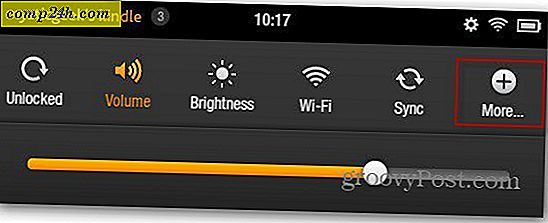
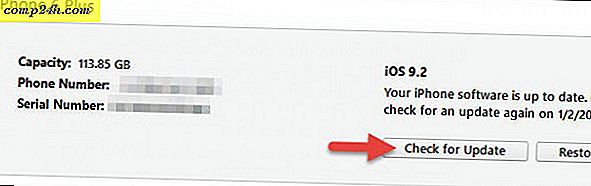



![Ein beliebiges PDF-Dokument mit FillAnyPDF ausfüllen [groovyReview]](http://comp24h.com/img/reviews/816/fill-any-pdf-document-with-fillanypdf.png)